Règles pour applications
En créant les règles pour les applications vous les prenez sous le contrôle et vous pouvez être totalement sûr qu'elles ne vous étonnent pas désagréablement un jour. Il est important de comprendre que les règles d'application sont destinées aux connexions sortantes initiées par une application et elles peuvent être créées seulement en mode Personnel.
Pour créer une règle, cliquez sur l'onglet Règles du réseau de la Barre de menus et puis appuyez sur l'onglet Applications:
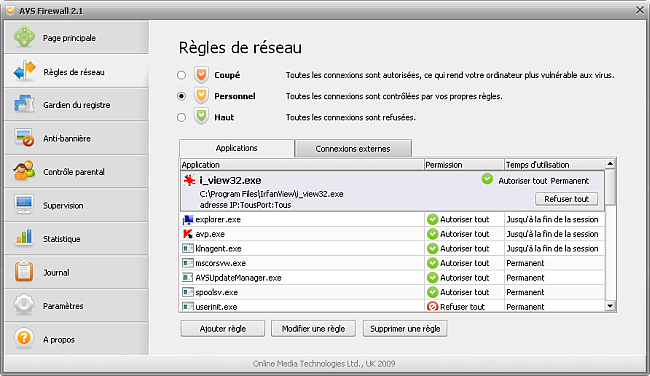
Vous voyez le tableau des règles d'application qui inclut les champs d'information suivants:
| Application |
Indique le nom du fichier exécutable d'une application à laquelle une règle est appliquée; |
| Permission |
Indique l'ensemble d'autorisations pour une règle:
Autoriser tout – une application a un accès complet au monde extérieur;
Autoriser une connexion – une application est autorisée à se connecter à une adresse IP et un port associé seulement avec elle;
Refuser tout – une application est interdite de lancer toute connexion;
Refuser une connexion - une application est interdite de se connecter à une adresse IP et un port associé seulement avec elle;
Décision retardée – vous ajournez la prise de décision pour établir une autorisation ayant cliqué sur le bouton Plus tard dans la Fenêtre d'alerte. La règle temporaire avec l'autorisation Autoriser tout sera créée; |
| Temps d'utilisation |
Indique si une règle est appliquée de façon permanente ou jusqu'à la déconnexion. |
 Remarque
Remarque: si vous cliquez sur un certain rang, vous verrez des informations supplémentaires sur une règle correspondante: le chemin complet à une application exécutable et une adresse IP et un port auxquels la règle est appliquée. De la même manière vous pouvez changer une règle d'autorisation au contraire - au cas où votre règle a l'autorisation
Autoriser tout/
Refuser tout ou choisir entre
Autoriser tout et
Refuser tout - au cas où votre règle a l'autorisation
Autoriser une connexion/
Refuser une connexion.
Ensuite appuyez sur le bouton Ajouter règle au bas de la fenêtre, la fenêtre Créer une règle pour l'application apparaît:
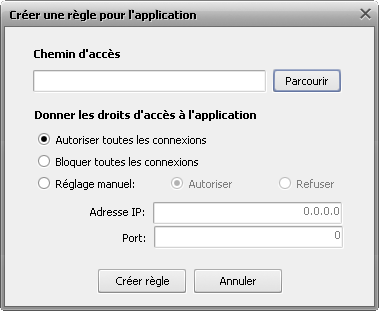
Appuyez sur le bouton Parcourir pour choisir une application pour laquelle vous souhaitez créer une règle. Et puis établissez une des autorisations pour elle:
- Autoriser toutes les connexions - toutes les connexions sortantes à une adresse IP et un port seront autorisées;
- Bloquer toutes les connexions - toutes les connexions sortantes à une adresse IP et un port seront interdites;
- Réglage manuel – vous autorisez ou rejetez les connexions à une adresse IP et/ou un port seulement.
Pour changer ou supprimer une règle, choisissez un rang et puis appuyez sur le bouton correspondant Modifier une règle ou Supprimer une règle.
Les règles pour la même application peuvent se dépasser - si elles ont des autorisations différentes. Jetez un coup d'œil à l'image:
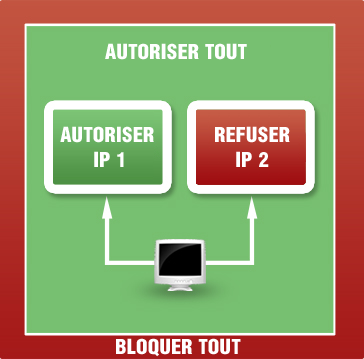
Cela montre la priorité des autorisations l'une sur l'autre si vous déterminez les règles différentes pour la même application. Par exemple, deux règles attribuant les autorisations contraires pour les connexions sortantes à des adresses IP différentes ne se dépassent pas l'une l'autre et s'appliquent comme deux règles indépendantes. Si on crée une autre règle, établissant l'autorisation Autoriser tout, et ensuite l'autorisation est modifiée à Autoriser tout qui se dépasse deux règles préalablement définies, et qui disparaît de la liste des règles ayant être remplacée par une nouvelle règle. Et si on ajoute une règle qui établit l'autorisation Refuser tout elle se dépasse la règle précédente Autoriser tout, interdisant toutes les connexions sortantes initiées par cette application.
 Remarque
Remarque: s'il s'avère que vous déterminez des règles avec les conditions d'égalité absolue mais avec les autorisations différentes, la déclaration suivante doit être prise en compte:
Refuser recouvre
Autoriser,
Autoriser tout recouvre
Refuser et
Autoriser,
Refuser tout recouvre
Autoriser tout.